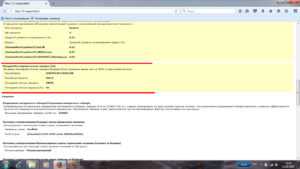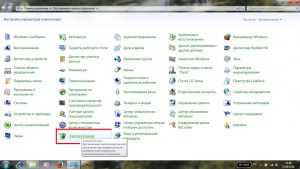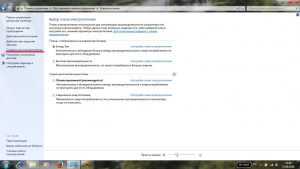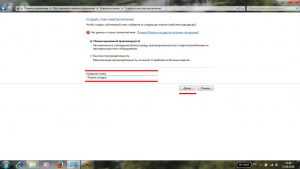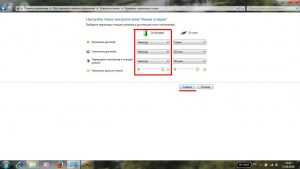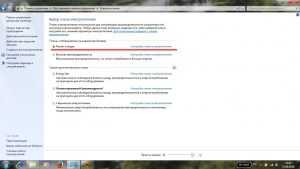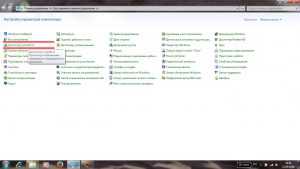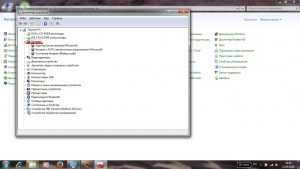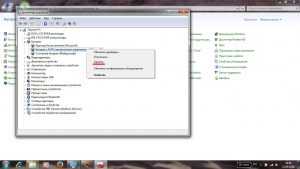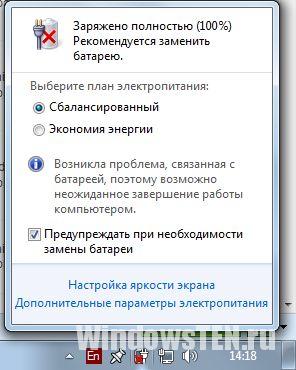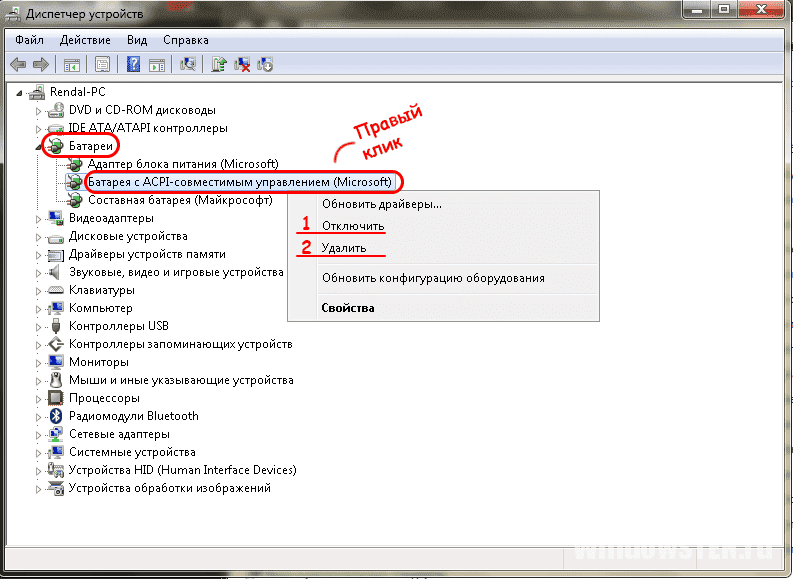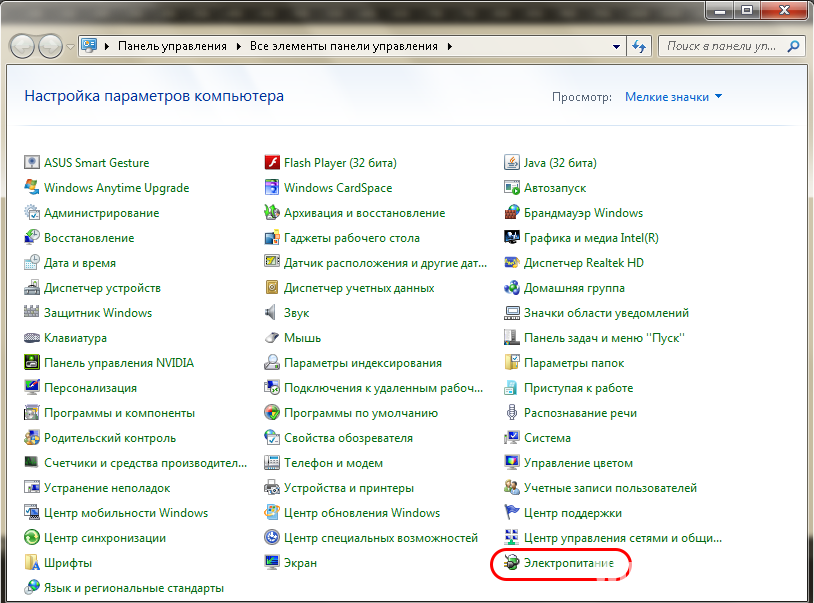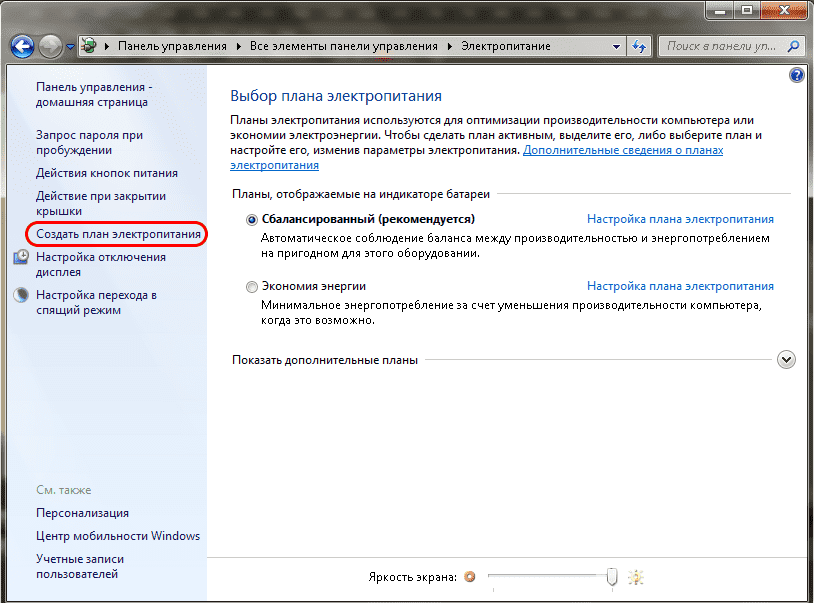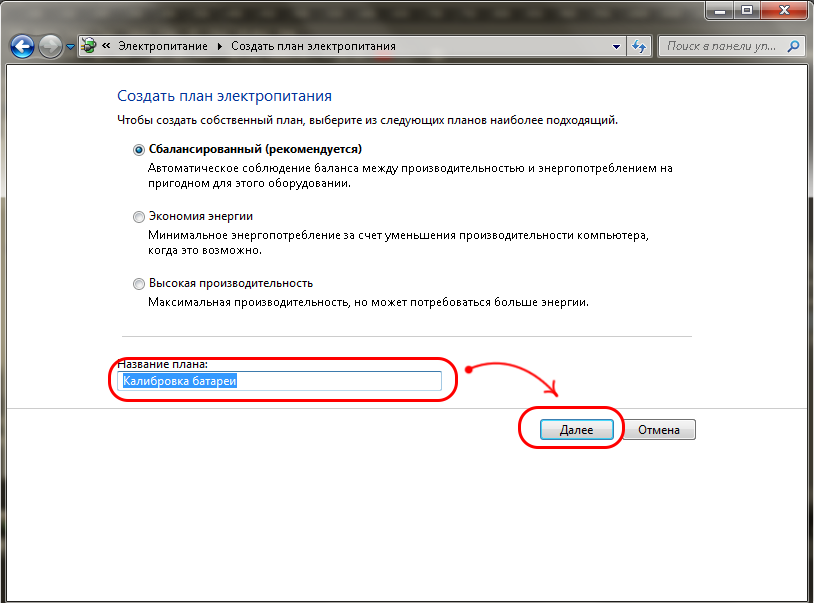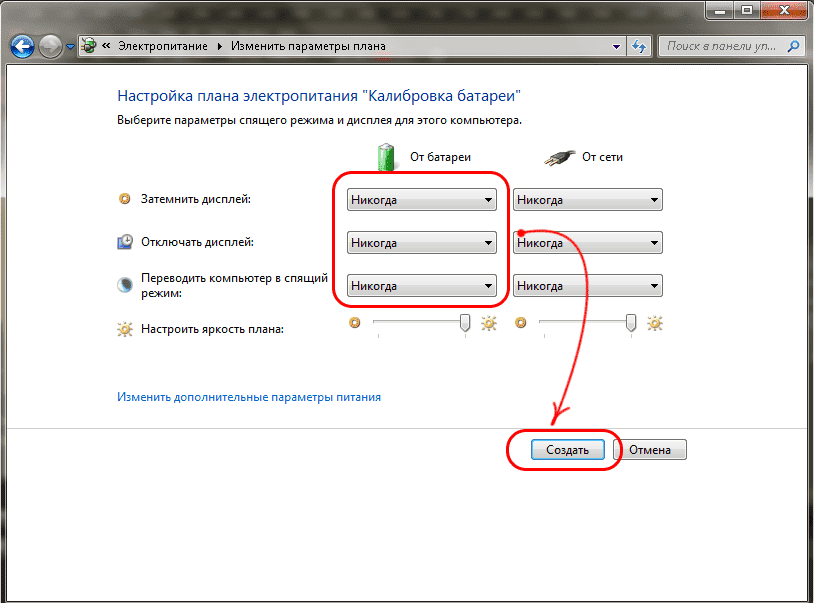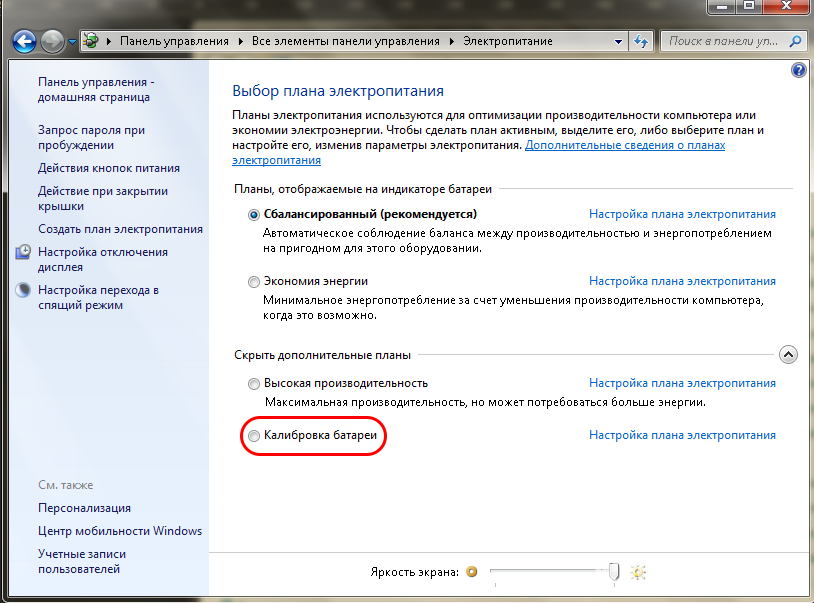Ноутбук рекомендуется заменить батарею что делать
Что значит “Рекомендуется заменить батарею на ноутбуке”
Иногда ноутбук пишет сообщение: «Рекомендуется заменить батарею». Почему это происходит? В ОС переносного ПК все программы и установки, связанные с обеспечением работы непрерывно анализируются. Когда система распознает несколько ошибок, она считает, что происходит авария и просит обратить внимание. Если в этот момент навести курсор на иконку аккумулятора, получишь сообщение, что вскоре может лишиться источника энергии.
Что делать, если рекомендуется заменить батарею на ноутбуке
Сообщение где ноутбук пишет, что рекомендуется заменить батарею, предупреждение о грядущей аварии. Почему к нему следует отнестись серьезно? Все литиевые системы склонны к возгоранию и даже взрыву. Исследовать батарею нужно срочно.
Стандартные неисправности – потеря емкости, не держит заряд. Нестандартные – корпус сильно нагревается, элементы вздулись, чувствуется неприятный запах в воздухе. Чаще предупреждение направляется, если потеряна емкость. Но относиться к сообщению нужно критично. Если нет явных признаков неисправности, батарея новая, возможно сбой в ОС. Нужно найти причину, почему на ноутбуке рекомендуется заменить батарею.
Входим в системную улиту, на Windows порядок следующий:
В других системах порядок диагностики может отличаться, но принцип тот же.
Ноутбук заряжен полностью – рекомендуется заменить батарею
Предупреждение, где рекомендуется заменить батарею на ноутбуке остается актуальным. Как исправить ошибку в системе, и ошибка ли это? Сбой в операционной системе мог возникнуть в результате повреждения драйвера, который контролирует работу аккумулятора. Требуется переустановка, для чего его нужно просто удалить и перезагрузить систему. Если флажок упал – диагностика прошла с успехом.
Проблемы остались и рекомендация заменить батарею на ноутбуке по-прежнему актуальна? Нужно провести калибровку батареи через BIOS. Если такой возможности нет, тогда вручную, предварительно отключив спящий режим и отключение дисплея. Это нужно, чтобы аккумулятор не ушел в глубокую разрядку при прокачке. На гаджете в это время работать нельзя, для равномерного распределения заряда.
Как убрать «Рекомендуется заменить батарею» на ноутбуке?
Что делать, если по-прежнему ноутбук пишет “Рекомендуется заменить батарею”? Сложная электроника, управление процессом вариативное. Батарея может быть невидимой системе, не заряжаться из-за неисправного ЗУ, сторонних программ, механических неполадок.
Рассмотрим варианты, когда батарея не заряжается по месту установки:
Возможно, батарея изначально была неправильно установлена. А все сопутствующие действия провели заодно, чтобы не возвращаться.
Возможно, неисправен блок питания. Тогда компьютер без батарей не включится. Но если и другие блоки не запускают систему – неполадки в самом лэптопе.
Бывает, что устройство не может обнаружить батарею. Здесь причины механические – где-то нарушен контакт. Причин некорректной работы системы много – где-то отошел контакт, произошла распайка. Точно найти глубинные неисправности может специалист сервис-центра.
Видео
Предлагаем наглядный урок по замене аккумулятора на видео при надписи «Рекомендуется заменить батарею».
Что делать, если на ноутбуке сообщение: «Рекомендуется заменить батарею»?
Аккумуляторная батарея ноутбука обеспечивает его работу в автономном режиме. Как вы понимаете, этот узел обеспечивает главное преимущество ноутбука перед ПК ─ мобильность. Поэтому, для наблюдения за состоянием батареи, внутри её имеется контроллер, микросхема управления питанием на материнской плате ноутбука. А также ряд инструментов в операционной системе. Это помогает поддерживать АКБ в рабочем состоянии. Всё это обеспечивает работу в автоматическом режиме. Но иногда, при возникновении неисправностей, появляются предупреждающие сообщения в операционной системе Windows. Одно из них, это «Рекомендуется заменить батарею на ноутбуке». При этом появляется красный крестик на иконке в системном трее. Что делать и почему появляется подобное сообщение, расскажем в этой статье.
Что значит, рекомендуется заменить батарею на ноутбуке?
Для начала стоит выяснить, а почему может появляться такое сообщение о замене батареи.
Что делать, если ноутбук просит заменить батарею?
А теперь нужно ответить на извечный русский вопрос: «Что делать?». Давайте по порядку разберёмся, какие шаги предпринять, если рекомендуется заменить аккумулятор.
Физический износ батареи
Если аккумулятор отработал свой ресурс, то вариантов здесь немного:
Ремонт или перепаковка АКБ подойдёт для тех, кто дружит с паяльником и имеет представление об основах электротехнике. А для всех остальных остаётся только покупка нового аккумулятора.
Проверить степень износа аккумулятора вы можете самостоятельно, используя штатные средства Windows. Для этого вызываете окно «Выполнить» с помощью сочетания клавиш «Win+R». В строке набираете «cmd» и в контекстном меню выберите запуск от имени администратора.
Вызов командной строки
Вызов утилиты powercfg с параметрами
Затем заходите в директорию, куда программа сохранила отчёт, и открываете его в браузере. Находите там блок данных «Батарея: Сведения о батарее».
Вторая величина показывает ёмкость АКБ, набранную при последней зарядке. В приведённом файле отчёта эти величины равны 54212 и 24009. То есть, от номинального значения осталось 44% ёмкости.
Таким способом вы можете понять, справедливо ли рекомендация ОС по замене аккумулятора.
Вернуться к содержанию
Сбой в операционной системе
В этом случае вариантов решения проблемы значительно больше, чем в первом случае. Довольно много способов «привести в чувство» аккумулятор ноутбука было описано в материале «Батарея не обнаружена на ноутбуке». Попробуйте некоторые методы, описанные там. В частности, сброс настроек аппаратной части, обнуление или перепрошивку BIOS. Также в указанной статье есть небольшой FAQ по неисправностям АКБ.
Калибровка батареи ноутбука в ручном режиме
Итак, что нужно делать?
Полностью зарядите аккумулятор и для удобства создайте специальный профиль электропитания в Windows. Поскольку у подавляющего большинства пользователей установлена Windows 7, последовательность действия описана в этой ОС.
Заходите в панель управления и выбираете пункт «Электропитание». В появившемся окне нажимаете «Создать план электропитания» и даёте ему какое-нибудь название.
Выбираете «Электропитание» в панели управления
Нажимаете «Создать план электропитания»
Называете его на своё усмотрение
Выбор созданной схемы
Переустановка драйвера батареи
Здесь стоит упомянуть ещё один метод решения проблемы. Он заключается в сносе и переустановке драйвера аккумуляторной батареи. Ниже описано, что нужно для этого делать.
Заходите в панель управления и выбираете там пункт «Диспетчер устройств». В появившемся окне нужно кликнуть на строке «Батареи». В результате откроется список источников питания. Там правой кнопкой мыши нажимаете на «Батарея с ACPI-совместимым управлением (Microsoft)» и выбираете в контекстном меню пункт «Удалить».
Выбираем «Диспетчер устройств»
Выбираем пункт «Удалить»
Уход за батареей ноутбука
Напоследок несколько советов по уходу за батареей ноутбука. Перечисленные ниже советы касаются литий─ионных и литий─полимерных батарей. Раньше в АКБ для лэптопов можно было встретить никель─кадмиевые и никель─металлогидридные аккумуляторные элементы. Сейчас в потребительской электронике их уже не используют.
Итак, рекомендуемые действия при эксплуатации литиевых аккумуляторных батарей:
Твой Сетевичок
Все о локальных сетях и сетевом оборудовании
Что значит “рекомендуется заменить батарею на ноутбуке”?
Литий-ионные аккумуляторы, а именно такими производители оснащают львиную долю современных портативных ПК, со временем теряют эксплуатационные свойства. В первую очередь, проявляется это в снижении максимальной емкости: если раньше ваш ноутбук или нетбук мог работать в автономном режиме 4-5 часов, то теперь без «дозаправки» он не проработает и часа.
Операционная системаWindows, начиная с «семерки», мониторит состояние батареи. Что значит: рекомендуется заменить батарею на ноутбуке? Это значит, батарея начала терять эксплуатационные свойства и может зарядиться уже лишь на 40% номинальной мощности. Увы, от этого никто не застрахован.
Ноутбук требует заменить батарею: что делать в такой ситуации?
Вариантов устранения проблемы несколько:
Если устройство используется как домашний развлекательный центр, пользователи обычно пользуются первыми тремя способами. Если же это – рабочий инструмент, который должен быть всегда под рукой, батарею придется ремонтировать или менять.
Отключение службы и удаление драйвера
Если ноутбук пишет «рекомендуется заменить батарею», но купить новую пока нет возможности, можно отключить службу мониторинга состояния аккумулятора. Для этого нажмите кнопку «Пуск» (логотипWindows в нижнем правом углу) и в правой колонке найдите пункт «Панель управления». В открывшемся списке выберите «Диспетчер устройств».
Если вы впервые запускаете Панель управления, возможно, во вкладке «Вид» в правом верхнем углу потребуется переключиться на мелкие значки.
Найдите пункт «Батареи», а в нем подпункт «Батарея с ACPI-совместимым управлением».
Вызов контекстного меню кликом правой кнопки мыши по этому подпункту позволяет отключить службу.
Если после перезагрузки ноутбук все равно просит заменить батарею, что делать в такой ситуации? Следует удалить драйвер. После повторной перезагрузки устройства он обновится и сообщение должно исчезнуть.
Калибровка батареи
Процедура проводится, если предыдущие ухищрения не помогли. На Панели управления найдите пункт «Электропитание».
Кликнув по нему, в меню слева выберите «Создать план электропитания». Ему можно присвоить любое произвольное имя, например, «Калибровка».
В следующем меню всем параметрам задайте свойство «Никогда» и нажмите кнопку «Создать». Активировав этот план электропитания,
отключите зарядное устройство и дождитесь полного разряда батареи, а затем зарядите ее на 100%. После этого можно пользоваться стандартными планами энергопотребления – сообщение о необходимости замены батареи должно исчезнуть. Если этого не произошло, отключите драйвер батареи описанным выше способом.
Как заменить батарею на ноутбуке: несколько полезных советов?
Вопрос, сколько стоит заменить батарею на ноутбуке, может повергнуть в шок владельца портативного ПК. Новый оригинальный аккумулятор хорошего качества обойдется, как минимум, в треть стоимости нетбука или ноутбука.
Если же вы пользуетесь устройством на протяжении нескольких лет, то его цена на рынке б/у оргтехники снижается, но при этом аккумуляторы в цене не падают. Наоборот, в связи с инфляцией и прочими экономическими факторами ценники растут, в том числе и в интернет-магазинах.
Ситуация упрощается, если ноутбук на гарантийном обслуживании: в течение гарантийного периода дилерский сервисный центр обязан поменять батарею бесплатно. Но, конечно же, не исключены отписки о неправильной эксплуатации. Тогда за батарею придется заплатить, а поменяют ее бесплатно. Если вы решили купить батарею и поменять ее самостоятельно, обратите внимание на следующее:
Как видите, сообщение о необходимости замены батареи – не так страшно, как может показаться на первый взгляд. Какой из приведенных способов оптимален в вашей ситуации, решайте сами
Как устранить ошибку: рекомендуется заменить батарею на ноутбуке?
Батареи любого портативного устройства, во время эксплуатации теряют способность удерживать заряд. Это свойственно всем перезаряжаемым устройствам. Пользователи продукции ASUS, Acer, Sony, Dell сталкиваются с уведомлением: «рекомендуется заменить батарею на ноутбуке». Что делать и как решить вопрос, разберем подробнее.
Причины ошибки
Функция мониторинга батареи, которая появилась еще в Windows 7, сообщает владельцам ноутбуков о невозможности удерживать заряд более 40% от номинального. Это значит, что аккумулятор износился и не может накапливать заряд в 100% объеме, как указано в первоначальных характеристиках. Причиной уменьшения фактического объёма заряда литий-ионного аккумулятора может быть:
Настройки устройства
Если вы владелец новенького ноутбука и проверили его заявленные часы работы, которые соответствуют указанным производителем, нужно искать решение проблемы не в аппаратной, а в системной части.
Отключение драйвера
Настраиваем параметры в диспетчере устройств (Windows 10):
Попробуйте отключить службу и проверьте, пропало ли уведомление после перезагрузки. Если нет, можете удалить драйвер. После перезагрузки проследите, чтобы он обновился и смотрите результат. Сообщение пропало? Если нет, переходим к следующему пункту.
Калибровка батареи
Выполним калибровку батареи, чтобы скорректировать работу контролера. Процесс калибровки состоит из полного цикла: заряда — разряда — заряда. Для этого:
После заряда, перейдите на стандартные режимы энергосбережения. Уведомление должно исчезнуть. Если этого не случилось, повторите процедуру, описанную в 1 способе.
Рекомендуется заменить батарею на ноутбуке: как избежать ошибки?
Батарея – важнейший элемент любого портативного устройства. Как и все прочие часто используемые части устройства, элемент питания подвергается износу.
Предусмотрительные создатели ОС Windows встроили в седьмую (и все последующие) версию функцию мониторинга состояния батареи.
Теперь пользователи ноутбуков asus могут периодически, с замиранием сердца, наблюдать сообщение, что рекомендуется заменить батарею на ноутбуке.
При этом его появление наблюдается, как на честно отработавших несколько лет «трудягах», так и на недавно приобретенных устройствах. Для большинства юзеров появление такой ненавязчивой рекомендации становится достаточно сильным источником стресса.
Почему возникает ошибка «рекомендуется заменить батарею на ноутбуке»?
Обычно алгоритм мониторинговой функции выдает подобную сентенцию, когда максимальное значение запасаемой аккумулятором энергии достигает 40% от номинального. То есть, если вместо положенных 4–5 часов ноутбук держит заряд всего один час или меньше.
Процесс естественного изнашивания батареи неизбежен, к тому же, часто усугубляется неправильной эксплуатацией. За появлением надписи «рекомендуется заменить батарею» на ноутбуках асус, асер, сони кроется фактическое изнашивание батареи.
Вторая причина в дебрях самой системы. Порой бывает, что даже обладатели совершенно новых ноутбуков недоумевают, видят на своем экране упомянутое сообщение.
Это не повод для паники, ведь новая батарея физически не успела бы износиться до такого состояния. Это системная ошибка, устранить которую не составит труда.
И вот внезапно выпадает злосчастная ошибка, что делать в таком случае? Если имеет место естественное истечение срока годности батареи, то вариантов действий немного. Фактически их всего три:
Наибольшей популярностью пользуется первый способ, видимо, в пользу своей выдающейся дешевизны. Так или иначе, при «смерти» батареи от износа без материальных вливаний или специальных знаний делу не поможешь.
Совсем по-другому с программной ошибкой. Внести небольшие коррективы в настройки системы не составит труда. К тому же устранение тревожащего сообщения поспособствует душевному спокойствию. Проделать это можно в несколько способов.
Вариант 1
Для его осуществления потребуется «Диспетчер устройств». Он открывается из «Панели управления», что расположена в меню «Пуск».
В открытом диспетчере устройств понадобится строка «Батареи». По клику на ней откроется список используемых ноутбуком источников питания. Из всего списка необходим только пункт «Батарея с ACPI-совместимым управлением».
При нажатии правой кнопкой мыши на нем выпадет контекстное меню.
Отсюда есть два варианта действий.
Во-первых, можно отключить эту службу (1). Тогда, после перезагрузки системы, надоевшее сообщение должно пропасть. Если это не помогло, то можно и вовсе удалить ее (2). Тогда, опять же после перезагрузки, драйвер обновится и сообщение исчезнет.
Если ничего не поменялось, можно приниматься за другие способы.
Вариант 2
В этом варианте на помощь приходит калибровка батареи ноутбука. Вообще, процесс калибровки представляет собой последовательность стопроцентной зарядки, полной разрядки и повторной зарядки «под завязку».
Такие процедуры помогут контроллеру батареи настроить более эффективный расход.
Перед началом процесса понадобится создать новый план энергопотребления. Он поможет ускорить процесс разрядки батареи. Для начала, потребуется открыть раздел «Электропитание» в «Панели управления».
В окне настроек планов электропитания потребуется выбрать пункт «Создать план электропитания».
Новый план потребуется как-то назвать. Для удобства использовано название «Калибровка батареи». После определения с названием плана можно жать «Далее».
В окне настроек плана потребуется во всех выпадающих списках выбрать «Никогда». Таким образом, ноутбук не уйдет в спящий режим и не отключит дисплей во время работы, что позволит максимально разрядить аккумулятор.
По завершении настроек параметров останется только нажать кнопку «Создать», и новый план будет готов.
Теперь его нужно активировать и подождать, пока заряд батареи максимально снизится.
За процессом разрядки нужно наблюдать. Литий-ионные батареи портятся от долгого пребывания в полностью разряженном состоянии. Поэтому подключить зарядное устройство необходимо сразу же после выключения ноутбука.
После аккумулятор необходимо полностью зарядить.
Бережное и правильное обращение – ключ к долгоживущему аккумулятору.
Как восстановить аккумулятор в ноутбуке?
Аккумулятор ноутбука быстро разряжается, а на новый денег нет? Мы подскажем, что делать!